1、打开电脑桌面云便签,界面左侧选择便签分类名称,打开相应分类内容管理界面找到“新增便签”按钮并点击;

2、打开新增便签内容编辑框,输入排班日程事项文字,点击编辑框左下角的时钟图标,打开时间提醒设置框;
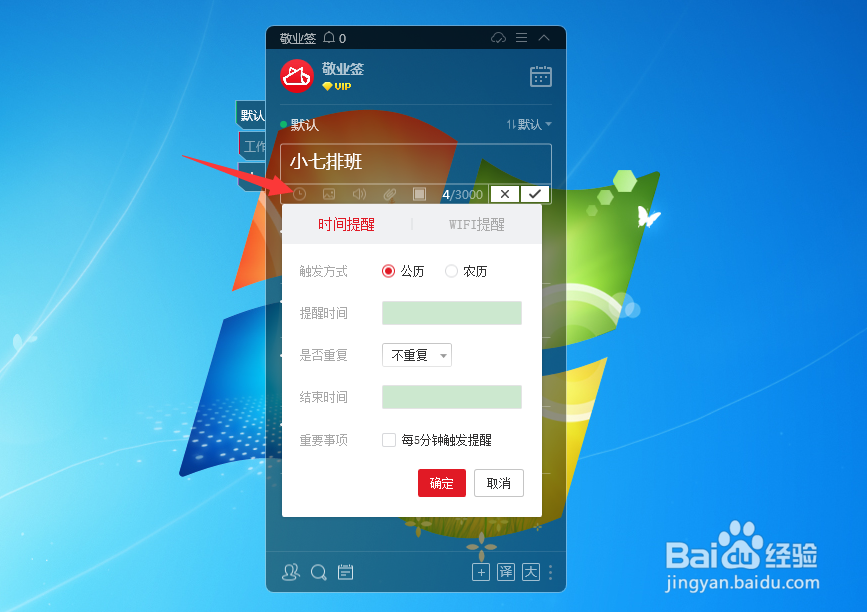
3、设置排班日程提醒时间,还可根据酋篚靶高需要自主设置重复提醒或者重要事项间隔提醒,设置完成后点击时间提醒设置框下方的“确定”按钮;

4、提醒时间图标右上角出现绿色圆点,代釉涑杵抑表有添加排班日程提醒,鼠标指针移至提醒时间可显示提醒设置信息,点击编辑框右下角的“√”按钮保存该条合同排班日程事项;

5、保存成功后,即可在内容列表中看到该条排班日程待办任务,左键双击提醒时间,还可以看到设置的排班时间提醒详情信息,可根据实际情况按照上述方法继续设置下一条排班日程提醒事项,添加多条后自动生成排班日程表;

6、到达排班事项提醒时间后,电脑桌面云便签可通过弹窗、铃声以及图标闪烁等方式发送合同到期提醒通知。

